Win10照片应用打开高清大图很慢怎么办?很多朋友都会使用Win10系统自带的照片查看器来浏览图片文件,一般情况下是没有什么问题的,但是如果用来查看一些比较大的图片,打开速度就会很慢并且容易卡顿,这里告诉大家可以尝试对照片应用进行优化,或者大家可以去下载使用比较专业的看图软件。
1、首先,打开“开始菜单”,搜索框输入“照片”搜索并打开照片查看器。

2、接着,点击右上角的三个点,在弹出的菜单中找到并点击“设置”。
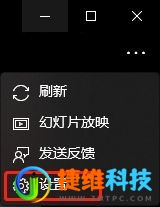
3、然后,在弹出的“设置”窗口中,找到并取消勾选“显示只在OneDrive云端的内容”。
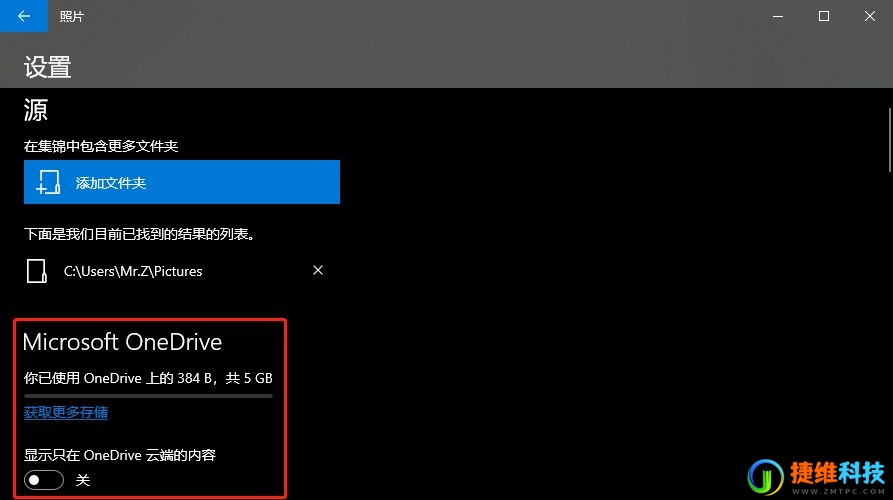
4、继续下拉,找到并取消勾选“人物”。
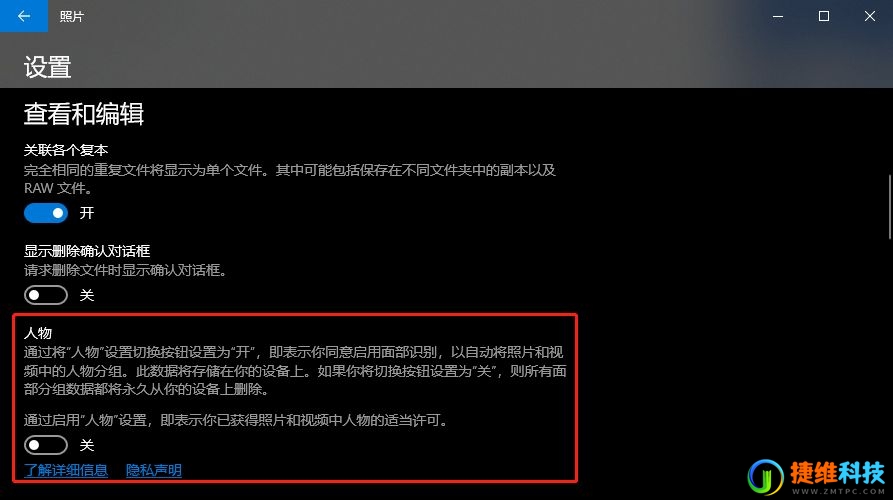
5、这样应该就可以加快照片查看器的运行速度了。
如果是查看几兆大小甚至几十兆的高清图片文件,还是使用更为专业的看图工具比较好。
 微信扫一扫打赏
微信扫一扫打赏 支付宝扫一扫打赏
支付宝扫一扫打赏